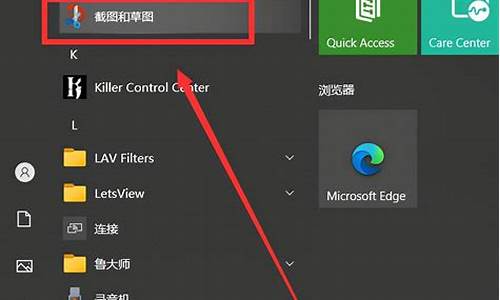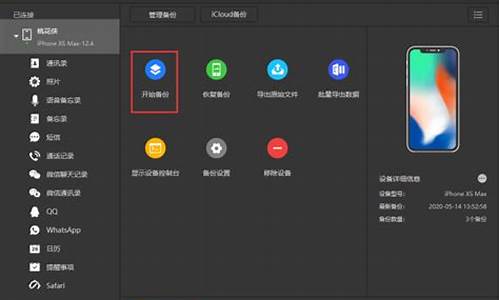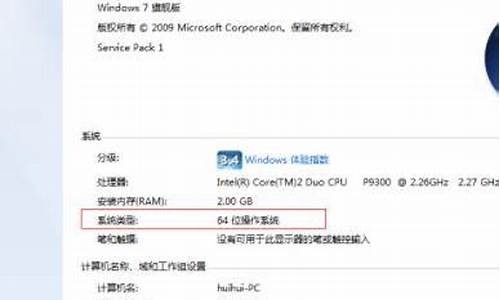电脑系统升级后怎么恢复-电脑系统升级了怎么样恢复
1.win7系统升级win10怎么还原
2.电脑系统如何恢复
win7系统升级win10怎么还原

win7升级为win10,满足一定条件下可以回退为win7
开始---设置---更新和安全---恢复---回退到windows7--- 开始
注意:?回滚功能是仅在升级到Windows 10的系统上存在的一个选项。当客户升级到Windows 10之后有31天的窗口期可以使用此选项回滚到之前的系统(取决于升级Windows 10之前的系统版本),31天之后,系统会执行清理操作删除旧系统的文件以节省系统空间。此后回滚功能将不再可用,回退选项也将从设置面板中删除.
在31天内,以下操作会导致 回退 功能不可用:
执行系统恢复操作.
执行系统重置操作.
执行磁盘清理操作(对windows.old?或 $windows.~bt文件夹执行了操作).
从windows.old or $windows.~bt 文件夹中删除了文件(或删除了整个文件夹).
添加了新的本地用户(不包括将本地账户连接到微软账户).
使用电池。必须连接电源适配器后才能进行 回退 操作.
影响和限制:
如果升级Windows 10期间提示系统分区空间不足并且使用了USB存储设备来增加空间已保证Windows 10升级成功,在进行 回退 操作时,必须将原USB设备插入到电脑中
回退操作需要原来操作系统的管理员密码才能继续进行,例如:如果用户是从Windows 7升级至Windows 10,用户在执行 回退至Windows 7的操作时,必须输入原Windows 7系统的账户的密码才能继续,如果忘记密码,将无法执行回退操作。.
所有在升级Windows 10之后安装或者卸载的应用程序,再执行回退操作后需要重新安装.
一些新风格应用程序会出现问题
升级到Windows 10之后的一些设置将会丢失.
电脑系统如何恢复
近些年来,电脑逐渐变成每户人家的必备电器之一。人们使用电脑上网、看视频或者是聊天,总之人们的生活已经离不开电脑。但是同时,各种各样的使用问题总会出现在人们的使用的过程中。而有时候,实在无法解决问题时,直接采用电脑恢复系统的方法不但可以顺利解决问题,还清理了电脑中的垃圾。下面,我就来介绍二种电脑恢复系统的方法。 GHOST还原法 第一步: 使用GHOST进行系统还原之前我们需要使用GHOST进行系统的备份,我们只需要点击一键备份系统,然后等待其完成备份即可。 第二步: 然后重启电脑,选择GHOST选项,然后一路回车即可,最后进入到GHOST界面,如果想要还原系统只需要轻轻一点“一键恢复系统”即可,剩下的就交给它去处理吧,正因为其简单方便,所以深受用户喜欢,是不少朋友进行恢复系统的首选。 注意事项: 使用GHOST进行系统还原的时候有几点需要注意,第一,使用之前需要做好备份。如果没有做过备份,是无法使用系统还原功能的;第二,在使用一键还原之前我们需要拷贝重要数据,以免造成重要数据丢失。 还原点还原法 第一步: 其实windows也自带了系统还原功能,只不过大家习惯使用GHOST,把它给遗忘了罢了,下面就跟随我一起来看看吧。想要使用windows自带的系统还原,首先就需要开启它,我们右击我的电脑,点击属性选项,找到系统还原选项卡,如果有勾选“在所有驱动器上关闭系统还原”,把勾去掉(如果勾选将无法使用系统还原功能)。 第二步: 接着我们需要创建还原点。我们点击开始菜单->所有程序->附件->系统工具->系统还原,我们选择“创建一个还原点”,创建过程很简单,我们只需要根据要求一步一步来即可,我就不在这里详细叙述了。 第三步: 接着就是还原系统了,前面的操作步骤同上,不同的是我们不在选择“创建一个还原点”,而是选择“恢复我的计算机到 一个较早的时间”。如果对于如何创建和恢复还不清楚的朋友可以百度下相关的教程。 注意事项: 使用windows自带的系统还原同样有需要注意的`地方。第一,创建还原点,只有创建了还原点我们才可能还原系统到备份时间。第二,跟GHOST不同,我们想要使用它必须可以进入到操作系统中,如果不能进入操作系统的话此方法不可行。第三,一旦关闭系统还原,现在所创建的所有还原点将会消失,一定要注意。 以上就是对于电脑如何恢复系统的两种方法介绍。其实,恢复电脑系统的方法有很多,除了上述介绍的方法之外,还可以使用360软件进行电脑系统的恢复。另外,当进行电脑恢复系统的时候一定要注意对于资源的备份,因为一旦恢复系统,任何资料都会消失。值得提醒的是,若是对于电脑恢复系统没有经验,最好交给专业人士处理,或者是在专业人士的指导下进行电脑恢复工作。
声明:本站所有文章资源内容,如无特殊说明或标注,均为采集网络资源。如若本站内容侵犯了原著者的合法权益,可联系本站删除。